「筆まめVer.26」製品Q&A
Q:「筆まめネットプリント」で注文する方法
A:「筆まめネットプリント」は、はがきの購入から印刷、投函まで行う年賀状プリントサービスです。
「筆まめVer.26」で作成したデザイン、宛名データの注文方法は下記をご参照ください。
※「筆まめネットプリント」について詳しくはこちらをご参照ください。
※「筆まめネットプリント」についてのQ&Aはこちらをご参照ください。
「筆まめ Ver.26」を起動します。
メニューバーの[サービス]をクリックし、[筆まめネットプリント]をクリックします。
![メニューバーの[サービス]をクリックし、[筆まめネットプリント]をクリックします。 メニューバーの[サービス]をクリックし、[筆まめネットプリント]をクリックします。](/support/support/product/fude26/faq/img/img7154/1.gif)
「筆まめネットプリント」の画面が表示されます。[注文する]ボタンをクリックします。
![[注文する]ボタンをクリックします。 [注文する]ボタンをクリックします。](/support/support/product/fude26/faq/img/img7154/2.gif)
「印刷対象の選択」画面が表示されます。[宛名面+デザイン面(両面)]をクリックします。
※ここでは宛名面とデザイン面の両面印刷の注文方法をご説明します。
![[宛名面+デザイン面(両面)]をクリックします。 [宛名面+デザイン面(両面)]をクリックします。](/support/support/product/fude26/faq/img/img7154/3.gif)
「デザインの選択」画面が表示されます。[保存したデザインから開く]もしくは[収録サンプルから開く]ボタンをクリックし、注文するデザインを開きます。
![[保存したデザインから開く]もしくは[収録サンプルから開く]ボタンをクリックします。 [保存したデザインから開く]もしくは[収録サンプルから開く]ボタンをクリックします。](/support/support/product/fude26/faq/img/img7154/4.gif)
デザインが開いたら[次へ]ボタンをクリックします。
※この画面では収録サンプルの編集はできません。あらかじめ収録サンプルのデザインを編集し、保存した上でご利用ください。
![[次へ]ボタンをクリックします。 [次へ]ボタンをクリックします。](/support/support/product/fude26/faq/img/img7154/5.gif)
「宛先の選択」画面が表示されます。[住所録を開く]ボタンをクリックします。
![[住所録を開く]ボタンをクリックします。 [住所録を開く]ボタンをクリックします。](/support/support/product/fude26/faq/img/img7154/6.gif)
「開く」画面が表示されます。[住所録]を選択し、[開く]ボタンをクリックします。
![[住所録を開く]ボタンをクリックします。 [住所録を開く]ボタンをクリックします。](/support/support/product/fude26/faq/img/img7154/7.gif)
「宛先リスト」から印刷する宛名を選択します。「印刷」のチェックマークが付いている宛名が印刷されます。(1)
印刷の条件で設定することもできます。(2)
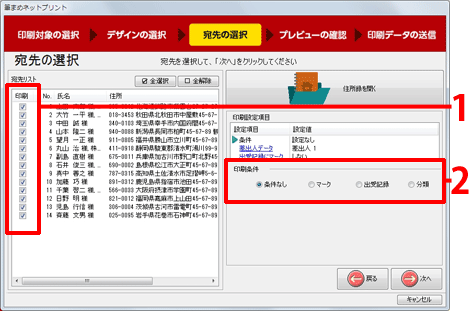
[差出人データ]をクリックします。(1)
印刷する差出人を確認し(2)、[次へ]ボタンをクリックします。(3)
※差出人を変更したい場合は[差出人データの編集]ボタンから変更することができます。
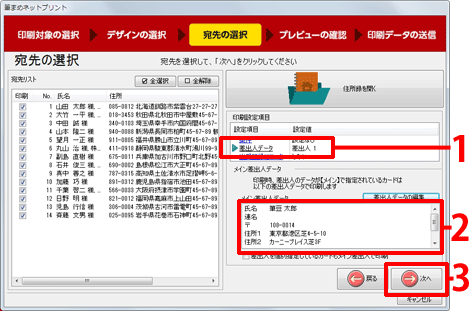
参考
印刷と同時に出受記録を付けることができます。
[出受記録にマーク]をクリックします。(1)「印刷と同時に出・受記録にマーク」にある[する]をクリックしてマークを付けて設定します。(2)
[次へ]ボタンをクリックします。(3)
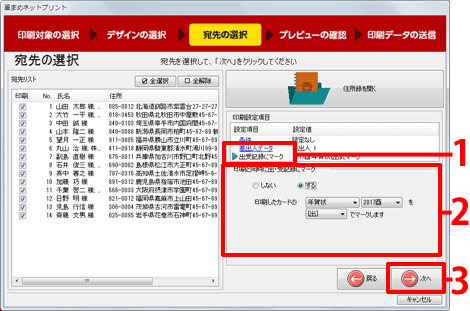
「プレビューの確認」画面が表示されます。内容を確認し、[次へ]ボタンをクリックします。
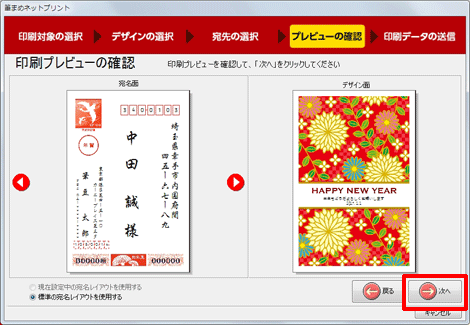
「筆まめネットプリント」の確認画面が表示されます。[はい]ボタンをクリックします。
![[はい]をクリックします。 [はい]をクリックします。](/support/support/product/fude26/faq/img/img7154/12.gif)
配送方法を選択し、仕上がりと利用規約の確認をします。
[仕上がり確認・利用規約に同意する]ボタンをクリックします。
![仕上がりと利用規約の確認をし、[仕上がり確認・利用規約に同意する]ボタンをクリックします。 仕上がりと利用規約の確認をし、[仕上がり確認・利用規約に同意する]ボタンをクリックします。](/support/support/product/fude26/faq/img/img7154/13.gif)
合計枚数と、各料金を確認し、[注文に進む]ボタンをクリックします。
![合計枚数と、各料金を確認し、[注文に進む]ボタンをクリックします。 合計枚数と、各料金を確認し、[注文に進む]ボタンをクリックします。](/support/support/product/fude26/faq/img/img7154/14.gif)
お届け先情報(※ご自宅にお届けの場合)および決済情報を入力し、[次に進む]ボタンをクリックします。
注文情報の確認画面が表示されますので、内容を確認し、[注文する]ボタンをクリックします。

